苹果丢失后如何定位追踪?设置方法详解
苹果设备丢失后如何通过定位功能找回设备
苹果设备(如iPhone、iPad、Mac等)内置了“查找”功能,能够帮助用户在设备丢失时定位其位置、锁定设备或远程擦除数据,本文将详细介绍如何设置和利用苹果的丢失定位功能,确保设备安全。

前期准备:启用“查找”功能
在设备丢失前,必须确保“查找”功能已正确开启,以下是具体步骤:
-
检查设备设置

- 打开“设置”>>[你的姓名]>>“查找”。
- 确保以下选项已开启:
- “查找我的iPhone”:允许定位设备。
- “发送最后的位置”:在电量耗尽前自动上传最后位置。
- “启用离线查找”(仅限部分设备):即使设备未联网,也能通过附近的苹果设备定位。
-
登录Apple ID
确保设备登录了有效的Apple ID,且“查找”功能与该ID绑定。

-
开启“查找网络”
对于AirPods、Apple Watch等设备,需在“查找”应用中开启“查找网络”功能,依赖其他苹果设备的蓝牙信号定位。
设备丢失后的操作步骤
若设备丢失,可通过以下步骤尝试定位或保护数据:
通过“查找”应用定位设备
- 在另一台苹果设备或访问iCloud官网(icloud.com/find),登录相同的Apple ID。
- 在设备列表中选择丢失的设备,查看其位置信息。
- 注意事项:
- 若设备已关机或断网,仅能显示最后已知位置(需提前开启“发送最后位置”)。
- 若设备处于“离线模式”,需等待附近有其他苹果设备时才能更新位置。
启用“丢失模式”
- 若确认设备丢失,可立即开启“丢失模式”:
- 在“查找”应用中点击“丢失模式”,设置锁屏密码、联系电话和一条丢失信息(如“设备已丢失,请联系XXX”)。
- 开启后,设备将锁定并无法被他人使用,Apple Pay等功能也会禁用。
播放声音或标记为丢失
- 若设备在附近但无法找到,可点击“播放声音”,设备会发出提示音(即使处于静音模式)。
- 若确认无法找回,可选择“标记为丢失”,进一步锁定设备并启用丢失模式。
远程擦除数据
- 若担心隐私泄露,可选择“抹掉此设备”:
- 擦除后,设备将恢复出厂设置,且无法通过“查找”定位。
- 注意:若后续找回设备,需重新激活并登录Apple ID。
高级功能与注意事项
“查找”网络的工作原理
- 若设备未联网,其蓝牙信号会被附近的苹果设备(如iPhone、iPad)自动检测并上传位置信息。
- 此功能无需额外设置,但需确保附近有其他苹果设备且蓝牙开启。
家庭共享与设备关联
- 若家庭成员共享Apple ID,可在“查找”应用中查看彼此的设备位置。
- 对于AirPods等配件,需确保其与主设备配对并开启“查找网络”。
防范诈骗与虚假定位
- 若收到“设备已找到”的陌生信息,需警惕诈骗行为。
- 正常情况下,苹果官方不会通过短信索要密码或个人信息。
设备已关机或更换SIM卡
- 若设备被恶意关机或更换SIM卡,“查找”功能可能无法实时定位。
- 建议提前记录设备序列号(通过“设置”>>“通用”>>“关于本机”),并向警方报案。
常见问题解答
| 问题 | 解答 |
|---|---|
| 如何定位他人的苹果设备? | 需登录对方的Apple ID并授权,否则无法定位。 |
| “查找”功能是否收费? | 免费,但需联网支持。 |
| 设备已恢复出厂设置,能否定位? | 不能,擦除数据后“查找”功能失效。 |
| 如何防止他人关闭“查找”功能? | 设置强锁屏密码,并开启“双重认证”保护Apple ID。 |
版权声明:本文由环云手机汇 - 聚焦全球新机与行业动态!发布,如需转载请注明出处。



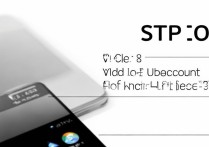


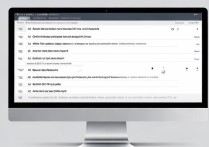





 冀ICP备2021017634号-5
冀ICP备2021017634号-5
 冀公网安备13062802000102号
冀公网安备13062802000102号